Одним из наиболее важных аспектов, определяющих хороший опыт подключения к Интернету, являются: DNS серверы. Его аббревиатура соответствует Система имен доменов , задача которого состоит в разрешении доменных имен, которые мы пишем для подключения: например, itigic.com. Однако не всегда DNS-серверы нашего интернет-провайдера являются лучшими с точки зрения скорости и безопасности. Мы поможем вам выбрать тот, который лучше всего соответствует вашим потребностям.
Если же линия индикатора DNS-серверы если бы там не было, нам пришлось бы запоминать каждый из IP-адресов, которые соответствуют нашим любимым веб-сайтам. Эта идея не понравится даже самому фанатичному человеку. Тем не менее, эти серверы в порядке вещей, и есть несколько из них, которые являются альтернативой тем, которые предоставляет наш интернет-провайдер. Но что мне следует учитывать при их выборе?

Помимо нашего интернет-провайдера, мы должны учитывать наше текущее местоположение. Неизбежно, что если мы находимся далеко от DNS-сервера, на который мы нацелены, время отклика будет больше и будет ощущаться более низкая скорость соединения. Альтернативные серверы, такие как OpenDNS , Google , Cloudflare и многие другие, в основном, известны своей скоростью, так как их серверы распространены по всему миру.
Однако нам нужен инструмент, который поможет нам узнать как можно точнее, какой DNS-сервер лучше всего настроить в зависимости от того, где мы находимся географически, и не только для этого, но и для нашего оператора. Помните, что вы можете изменять DNS-адреса вашего сетевого адаптера через кабель или Wi-Fi столько раз, сколько вам нужно, и вы даже можете делать это прямо на маршрутизаторе, чтобы любое устройство использовало эти DNS-серверы совершенно прозрачным образом благодаря DHCP-сервер маршрутизатора.
Инструменты для выполнения тестов DNS-сервера
Концепция бенчмаркинг заключается в проведении сравнений, использовании ссылок на варианты одного и того же для принятия решений или выводов. В случае DNS-серверов инструмент тестирования будет большим подспорьем при сравнении производительности различных DNS-серверов. Вот некоторые инструменты, широко используемые для этой задачи.
DNSBenchmark
Он скачан, установлен и готов. Никаких дополнительных шагов. Это один из самых легких и простых в использовании инструментов. Через несколько минут у вас будет эталонный тест DNS-сервера. Помимо анализа различных общедоступных DNS-серверов, доступных в Интернете, он также делает это с вручную настроенными адресами, такими как DNS-серверы вашего оператора. Таким образом, вы сможете принять наилучшее решение о том, какой сервер мне больше подходит, ваш оператор или DNS-сервер, например Google.
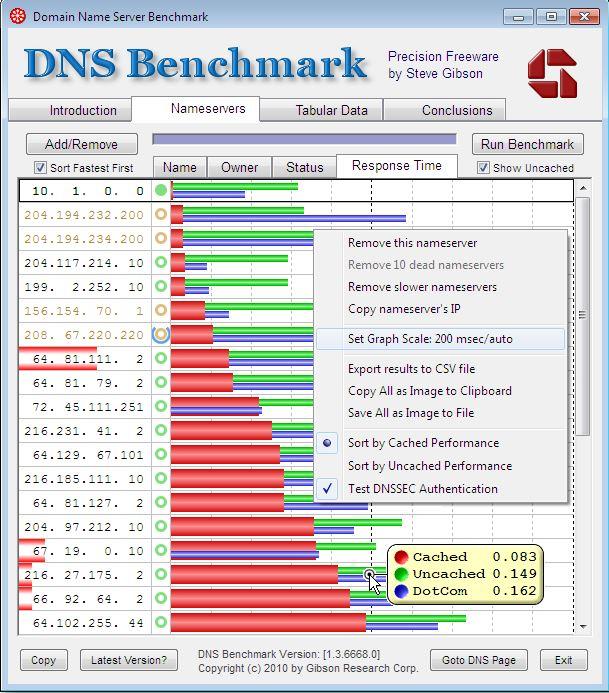
Одним щелчком мыши (в Run Benchmark) вы можете начать сканирование всех доступных бесплатных DNS-серверов, включая пару, настроенную на вашем сетевом адаптере или компьютере. Это сканирование занимает несколько минут, и тем временем создается графика, связанная с каждым адресом DNS. У них есть три цвета:
- Издание Представляет Кэшированные поиски . Он состоит из времени, которое требуется для разрешения доменного имени, даже если оно находится в кэше имен сервера.
- Зелёная . Представляет собой Некэшированные поиски . Он состоит из времени, которое требуется для имени поддомена, которого нет в кэше имен сервера.
- Синии . Представляют Поиск по Dotcom . Он состоит из времени, которое требуется «разрешению dotcom», выбранному на сервере имен, для поиска имени dotcom.
После завершения вы можете получить доступ к Табличные данные » Вкладка, которая более подробно информирует о состоянии каждого из адресов DNS. С другой стороны, у вас есть вкладка «Выводы», где более подробно объясняется, что упомянуто, но с акцентом на текущие настройки вашего компьютера или маршрутизатора.
Обратите внимание весьма вероятно, что локально настроенные адреса DNS окажутся самыми быстрыми, потому что они намного ближе к нам по самой конфигурации. Однако, если вы все еще ощущаете проблемы со скоростью или вам нужна дополнительная безопасность, рекомендуется изменить адреса DNS для тех, которые поддерживают DNS через TLS или DNS через HTTPS.
Вы можете получить доступ к загрузке, нажав здесь . Доступны для Windows и Microsoft Вино эмулятор операционной системы (Mac и Linux).
Namebench
Это компаратор, разработанный и разработанный Google. Он служит для поиска лучшего сервера доменных имен с учетом большего количества факторов, таких как история просмотров и стандартизованные наборы данных. Следовательно, анализ более персонализирован, и результаты будут отличаться от человека к человеку.
Как это работает? Просто вы должны указать, какие адреса DNS вы хотите анализировать и сравнивать. Вы можете выбрать серверы по своему выбору, запросить включение глобальных поставщиков DNS и / или запросить включение лучших доступных служб DNS в соответствии с вашим регионом. Вы можете не только указать, что собираетесь анализировать, но и добавить некоторые соображения:
- Цензурные обзоры: Помимо скорости, он идентифицирует серверы, которые ограничивают действия цензуры по географическим причинам.
- Источники данных: Здесь указывается, какие источники данных будут основой для анализа. По умолчанию он учитывает вашу историю просмотров. Если по какой-то причине вы хотите что-то изменить, есть альтернатива, которая учитывает 2000 наиболее важных веб-сайтов.
- Обзор производительности: В зависимости от используемой полосы пропускания для Интернета, вы можете использовать эту опцию, которая будет проверять от 10 до 40 DNS-серверов.
- Количество запросов: Выберите количество запросов, отправляемых на каждый из DNS-серверов.
Вы можете получить более подробную информацию об этом решении Google, нажав здесь . Доступно для Windows и Mac. Вы также можете загрузить исходный код, чтобы настроить его для других систем.
Тест производительности DNS
Это еще один бесплатный инструмент на основе 10,000 XNUMX веб-страниц для определения производительности DNS-серверов. Однако этот список не может быть проверен пользователем, поэтому у него есть единственная возможность начать выполнение теста производительности. У вас будет пара вкладок, Графики визуализировать информацию графически и Статистика который отображает информацию более подробно.
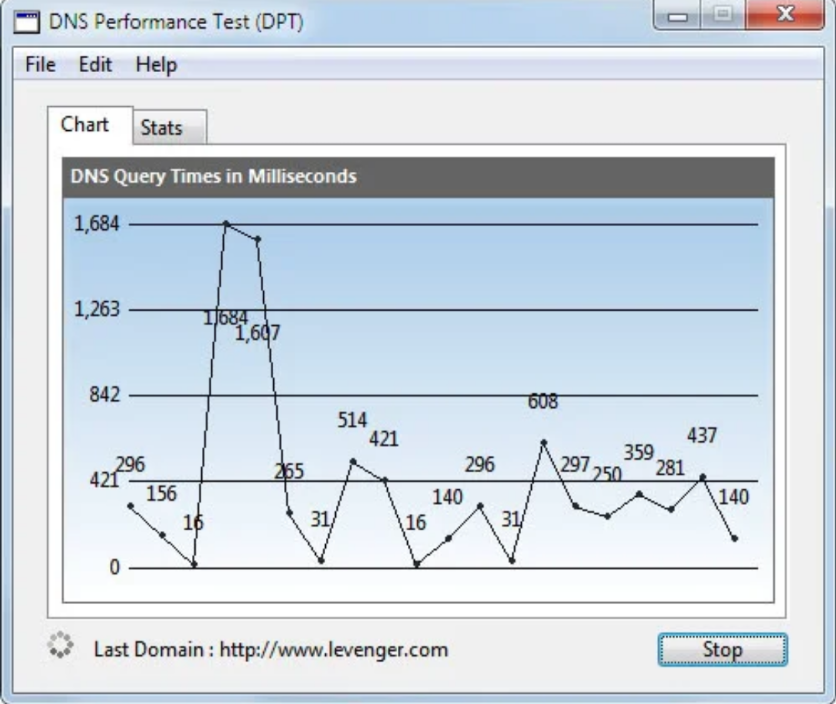
Вся информация доступна, даже когда тест еще продолжается. Вы можете скачать это решение прямо сейчас, нажав здесь . Он доступен для Windows, Mac и Linux.
Воспользуйтесь преимуществами альтернативных DNS-серверов
Если вы выберете OpenDNS , вы можете создать учетную запись на портале этой прекрасной альтернативы. Оттуда можно активировать защиту от вредоносных программ и различных веб-фильтров в целом. Короче говоря, вы можете использовать сервис с полным спокойствием, поскольку его политика не позволяет вам делиться своими данными с третьими лицами.
Использование дополнительных мер защиты гарантирует, что вы можете иметь хороший и, прежде всего, безопасный опыт просмотра, особенно перед лицом постоянных угроз вредоносных программ, вымогателей и многого другого.
Все эти настройки зависят от пары альтернативных DNS-серверов, которые вы выберете. Некоторые предлагают больше вариантов настройки, чем другие, но если ваш приоритет - более высокая скорость, просто выберите пару адресов, которые лучше всего работают в вашем текущем местоположении.